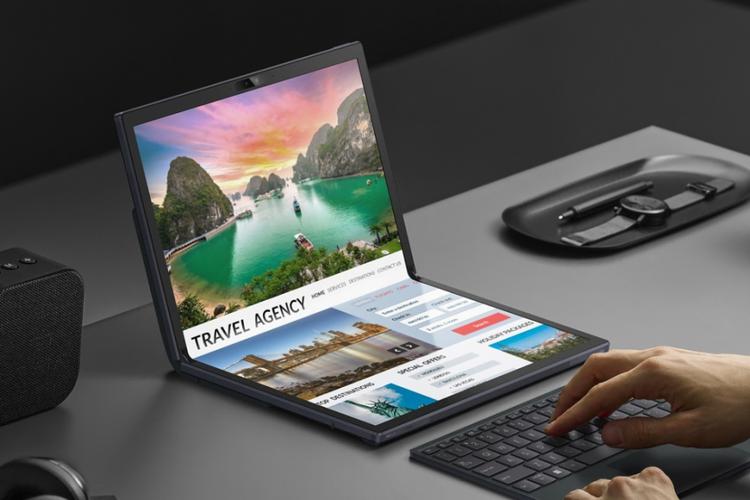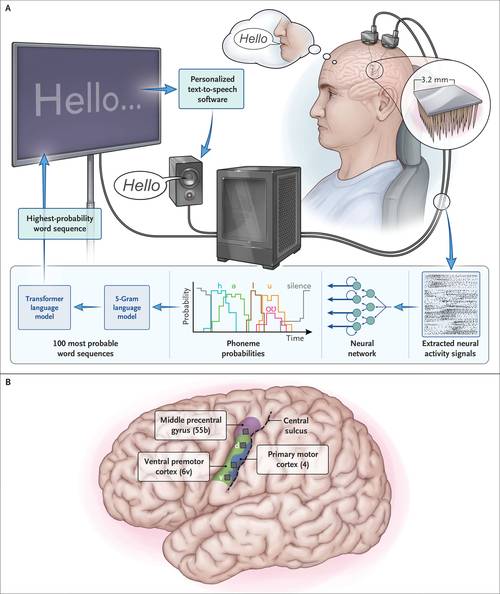电脑开机慢?SSD优化设置全搞定
在现代的电脑使用中,SSD(固态硬盘)已经成为了提升系统性能的核心硬件之一。相比传统的HDD(机械硬盘),SSD不仅读取速度更快,还能大大缩短操作系统的启动时间。然而,即便使用了SSD,有时也会出现开机速度慢的情况。造成这一现象的原因可能涉及多个方面,如SSD的健康状况、操作系统的设置、驱动程序等。本文将详细介绍SSD优化设置的方法,帮助您提高电脑开机速度,彻底解决开机慢的问题。
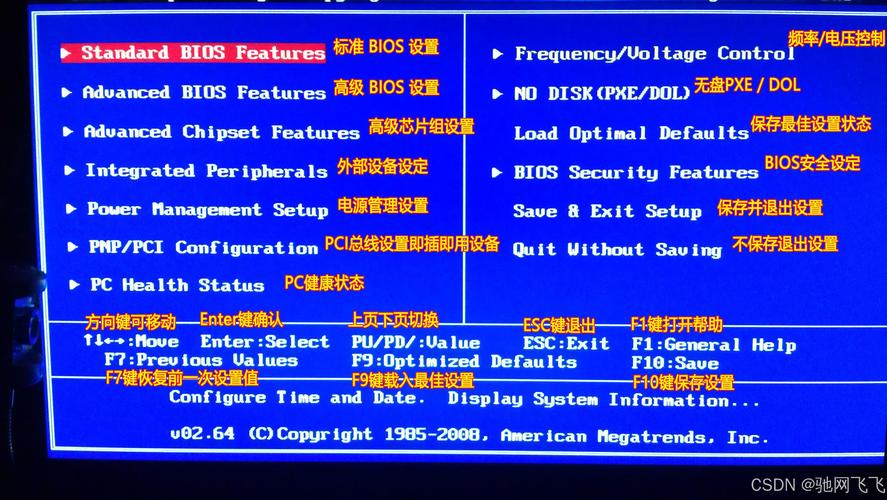
1. 确保SSD的健康状态
SSD的健康状态直接影响开机速度。随着时间的推移,SSD的使用寿命会逐渐减少,特别是在频繁的写入操作下。如果SSD的健康状况不佳,读写速度会明显下降,从而导致电脑开机慢。为了保证SSD的良好性能,首先需要检查其健康状态。
检查SSD的健康状态
使用一些专业的工具,如CrystalDiskInfo或者SSD厂商提供的工具,检查SSD的健康状态。这些工具可以显示出SSD的使用寿命、剩余空间以及是否存在坏道等问题。如果发现问题,可以尝试进行修复或考虑更换SSD。
定期清理SSD
SSD中的数据存储是基于闪存单元的,每个单元的写入次数有限,因此不建议频繁写入无关数据。定期清理SSD中不必要的文件,释放空间,保持SSD的健康。
2. 启用TRIM命令
TRIM命令是现代SSD的重要特性之一,它可以帮助操作系统定期清理不再使用的文件块,从而提升SSD的读写效率。开启TRIM命令能够减少SSD的写入放大,延长SSD的使用寿命,并且能有效提升系统的启动速度。
如何启用TRIM命令
在Windows系统中,TRIM命令通常会自动启用,但你可以手动确认。打开命令提示符,输入以下命令:
```
fsutil behavior query DisableDeleteNotify
```
如果返回结果为“DisableDeleteNotify = 0”,则表示TRIM已启用。如果返回值为“1”,则需要手动启用TRIM,可以使用以下命令:
```
fsutil behavior set DisableDeleteNotify 0
```
3. 调整启动项
许多程序和服务会在电脑开机时自动启动,这些程序可能会占用系统资源,延缓电脑的开机速度。通过优化启动项,可以有效提高开机速度。
如何管理启动项
在Windows系统中,按下Ctrl + Shift + Esc打开任务管理器,切换到“启动”标签页。这里列出了所有开机时自动启动的程序。可以根据需要禁用一些不必要的启动项,减少系统负担。特别是那些不常用的第三方软件,可以在这里禁用,避免它们在每次开机时自动启动。
4. 更新驱动程序和固件
驱动程序和SSD的固件直接影响硬件的性能。确保操作系统、SSD驱动程序和固件都是最新版本,有助于提高SSD的稳定性和开机速度。
更新SSD固件
访问SSD厂商的官网,查找并下载最新的固件更新工具。更新固件不仅能解决一些性能瓶颈问题,还能增加新的功能支持,提升整体性能。
更新驱动程序
确保操作系统中的所有驱动程序,尤其是与存储设备相关的驱动程序(如SATA控制器驱动),都已更新到最新版本。可以通过设备管理器检查并更新驱动程序,或者直接访问硬件厂商的官网进行下载。
5. 开启快速启动功能
Windows操作系统自带快速启动功能,它能在系统关机时保存部分操作系统状态,以便下次启动时更快速地加载。开启此功能可以显著缩短开机时间。
如何启用快速启动
打开控制面板,点击“电源选项”,然后选择“选择电源按钮的功能”。在“定义电源按钮的功能”页面中,点击“更改当前不可用的设置”,勾选“启用快速启动”。保存设置后,快速启动功能将生效。
6. 禁用不必要的视觉效果
Windows系统中的一些视觉效果,如动画和透明效果,会占用系统资源,从而影响开机速度。禁用这些视觉效果可以显著提高系统性能,尤其是在使用SSD时。
如何禁用视觉效果
右键点击“此电脑”,选择“属性”,然后点击“高级系统设置”。在“系统属性”对话框中,点击“设置”按钮,进入性能选项。选择“调整为最佳性能”,这将禁用所有不必要的视觉效果,提升系统性能。
7. 定期优化磁盘
尽管SSD不需要像传统硬盘一样进行碎片整理,但Windows系统仍然会定期进行“优化”操作。此操作会帮助SSD维护其性能,防止因数据分布不均而导致的速度下降。
如何优化SSD
在Windows系统中,打开“此电脑”,右键点击SSD驱动器,选择“属性”。在“工具”标签下,点击“优化”。此时,系统会自动检查SSD的状态并进行优化操作。
8. 关闭超级预读取和超级缓存
Windows操作系统中的超级预读取和超级缓存功能旨在提高应用程序的启动速度,但它们也可能导致系统开机时耗时较长。通过禁用这些功能,可能会对开机速度有所提升。
如何禁用超级预读取
在注册表中找到“HKEY_LOCAL_MACHINE\SYSTEM\CurrentControlSet\Control\Session Manager\Memory Management”,将“DisablePagingExecutive”设置为1,可以禁用超级预读取。
结论
通过对SSD的健康状态进行监测、启用TRIM命令、优化启动项、更新驱动程序和固件、开启快速启动功能、禁用不必要的视觉效果、定期优化磁盘以及调整系统设置,您可以有效提高电脑的开机速度。只要按照本文所述的步骤进行调整,您的SSD将能够发挥出更高的性能,开机速度也将得到显著提升。如果您的电脑依然开机缓慢,可能需要考虑更换一块性能更强的SSD。